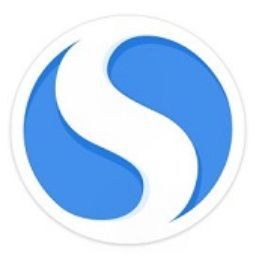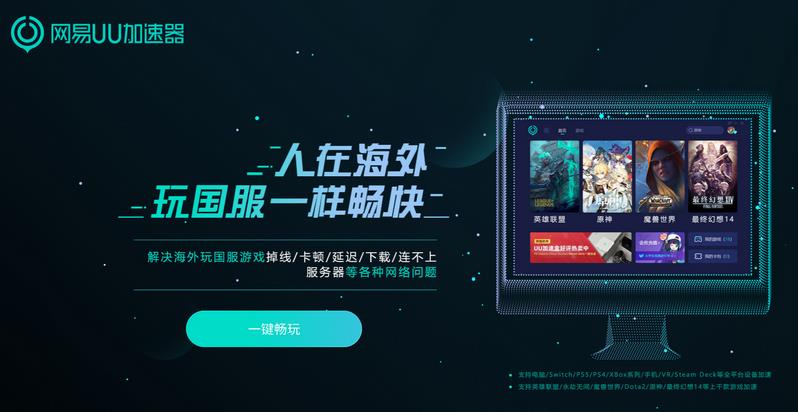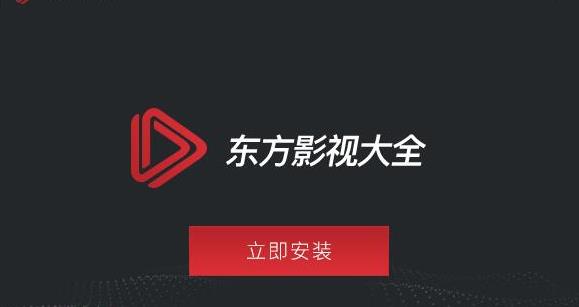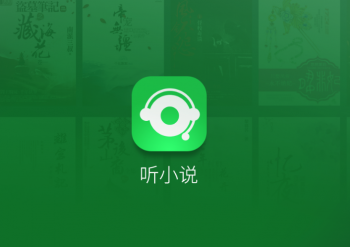搜狗浏览器如何查看缓存文件?我们日常在使用搜狗浏览器上网的时候,浏览器会把我们浏览过的网页中的文字、缩列图、图片等内容当成缓存文件保存在浏览器默认的文件夹中。但是有很多的网友想要查看浏览器到底把缓存文件放到那个路径中,但是又不知道怎么操作。接下来小编就为大家分享搜狗浏览器查看缓存文件方法,大家一起来学习吧!
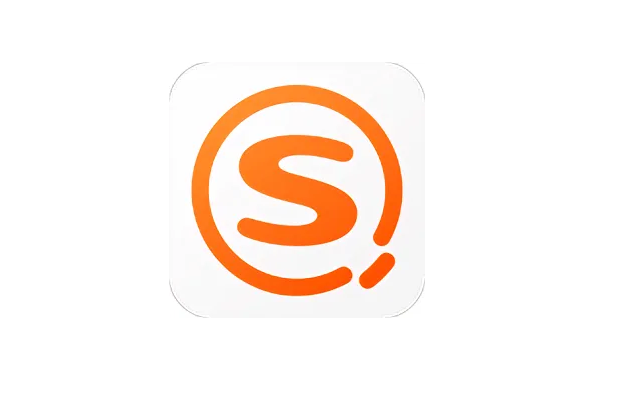
搜狗浏览器查看缓存文件方法
1、点击桌面上的【搜狗高速浏览器】图标,打开搜狗浏览器,如图所示。
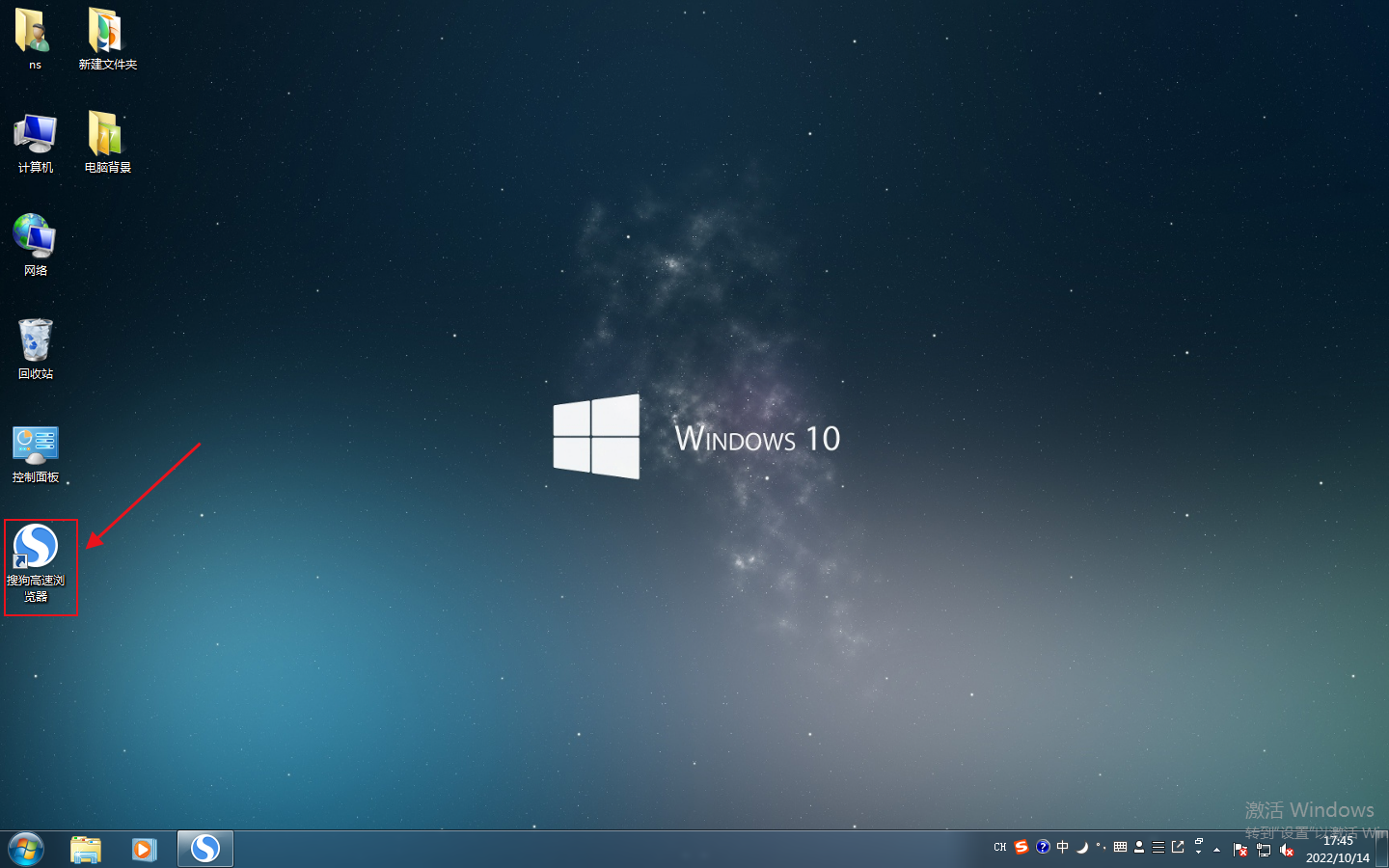
2、点击浏览器右上角的【三】菜单,选择【选项】,如图所示。
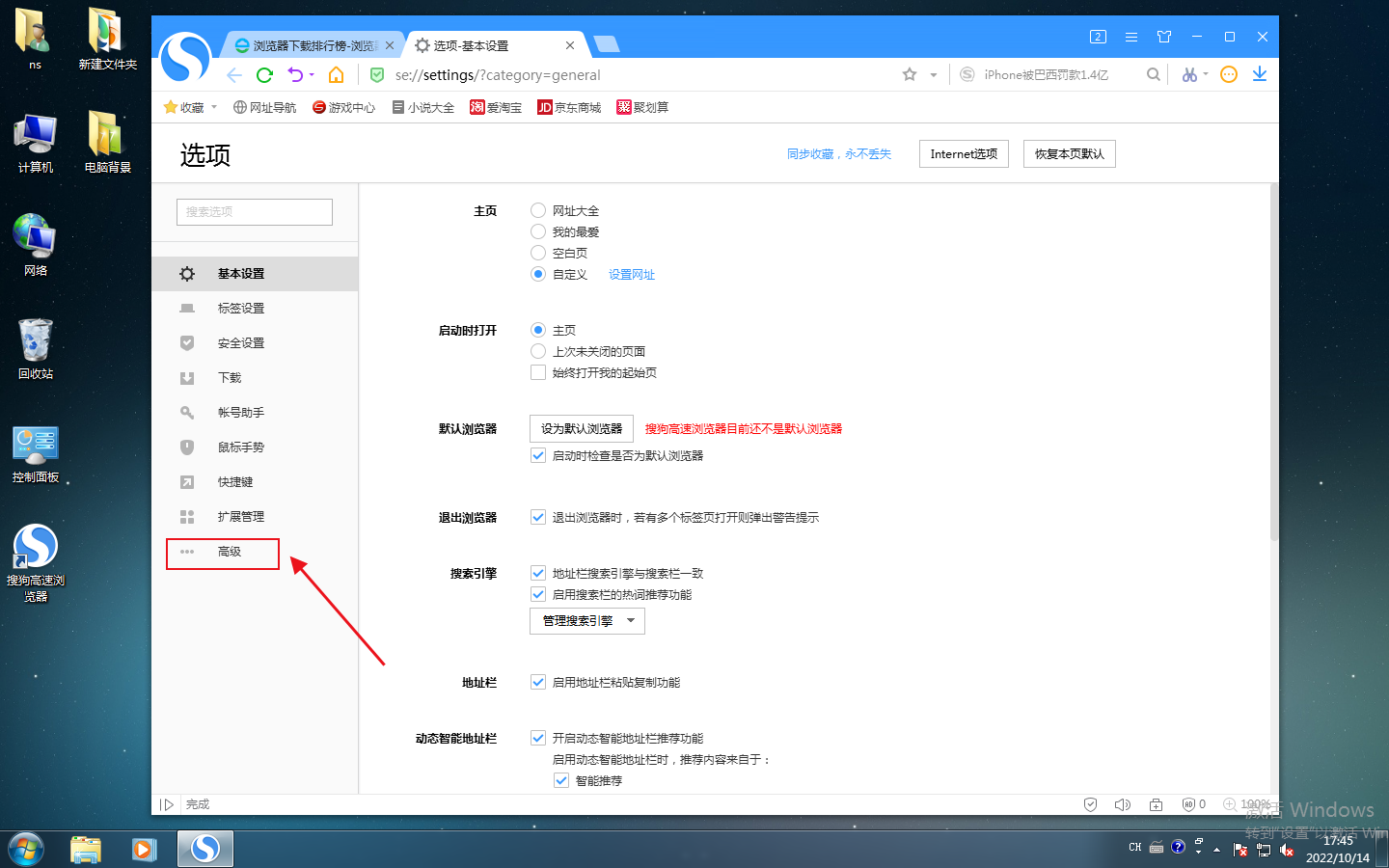
3、选择最下方的【…高级】选项,如图所示。
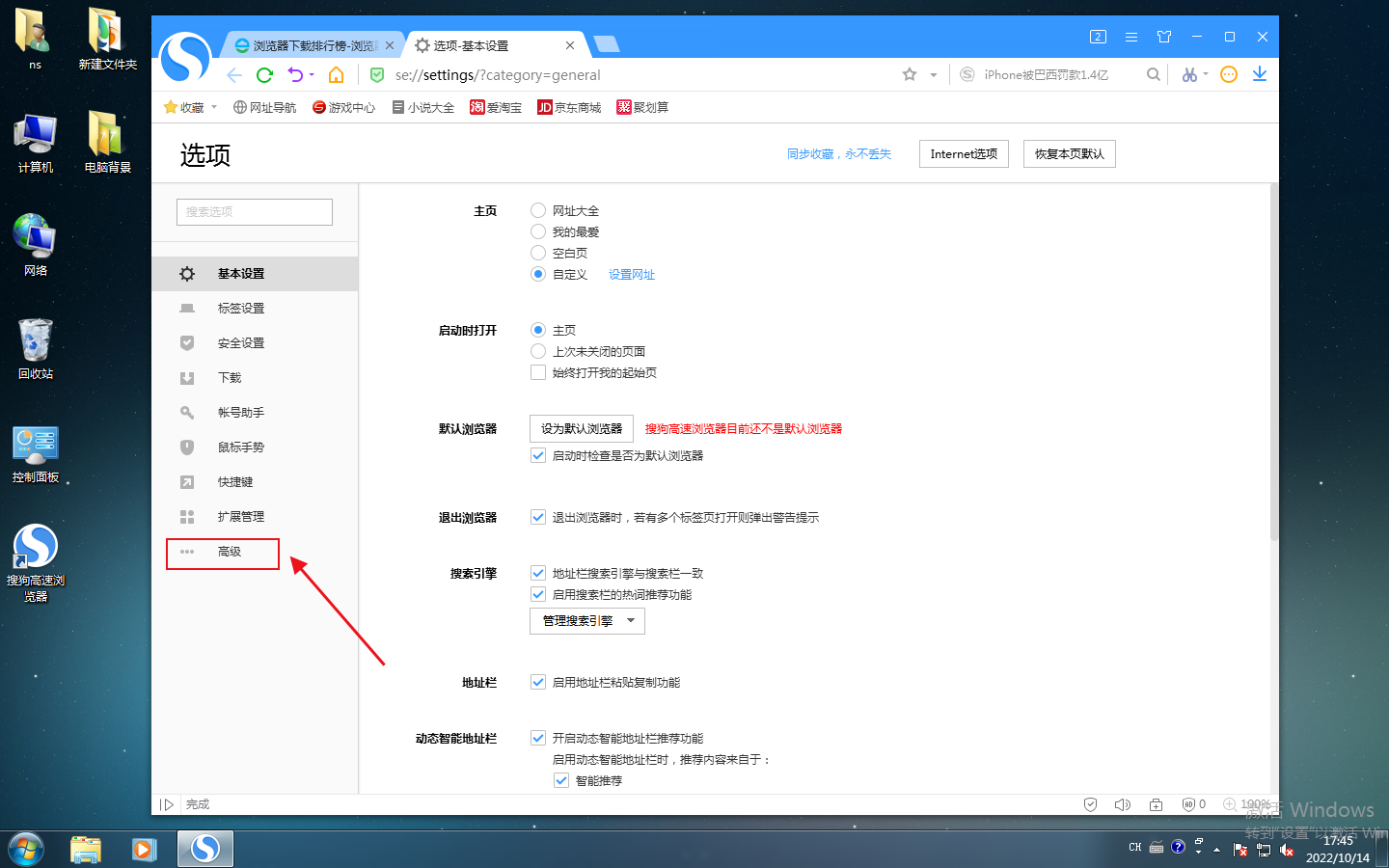
4、将右侧内容向下拖动,点击最下方:实验室后面的【更多高级设置】,如图所示。
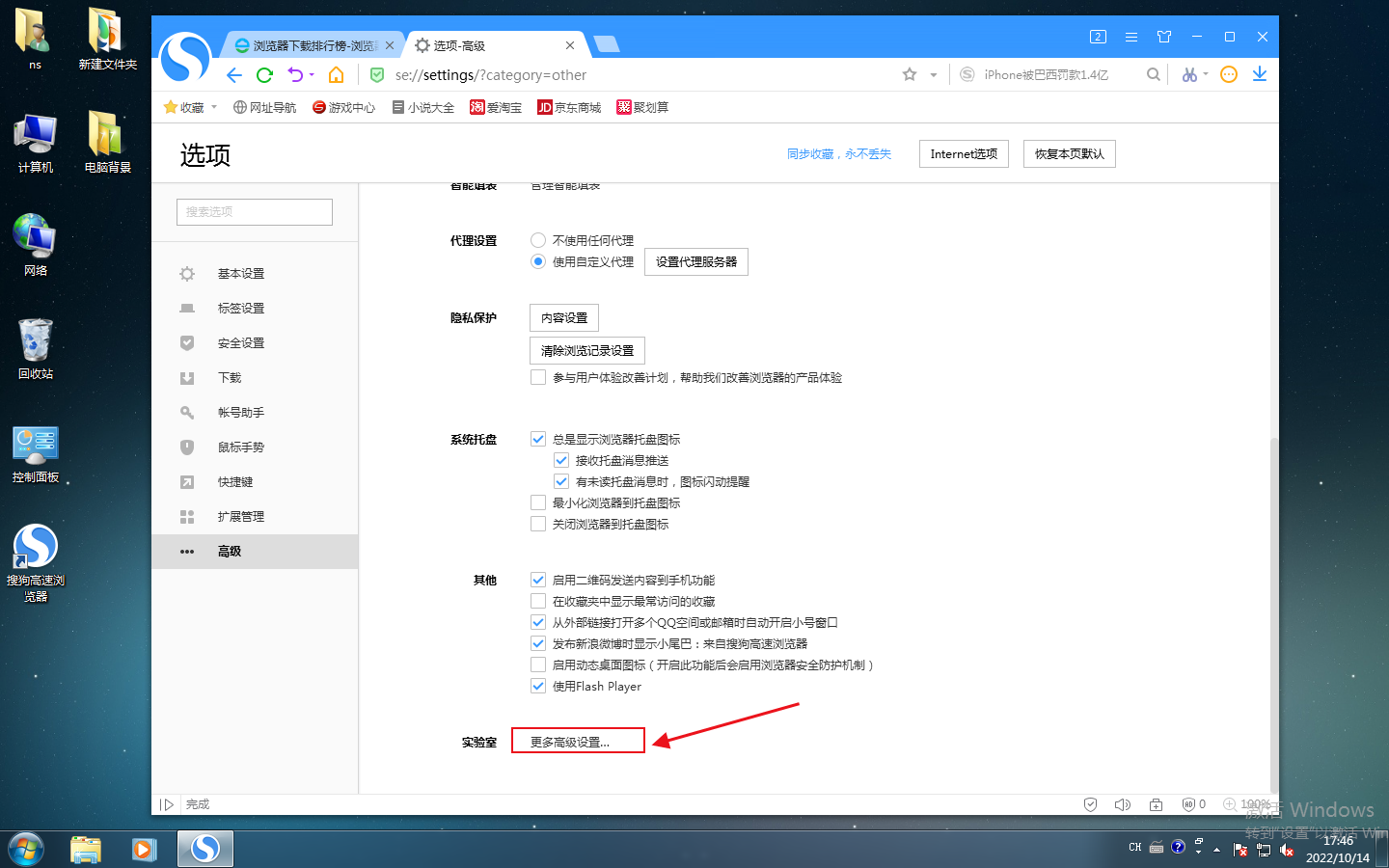
5、此时弹出警告提示,无需担心,点击【继续】,如图所示。
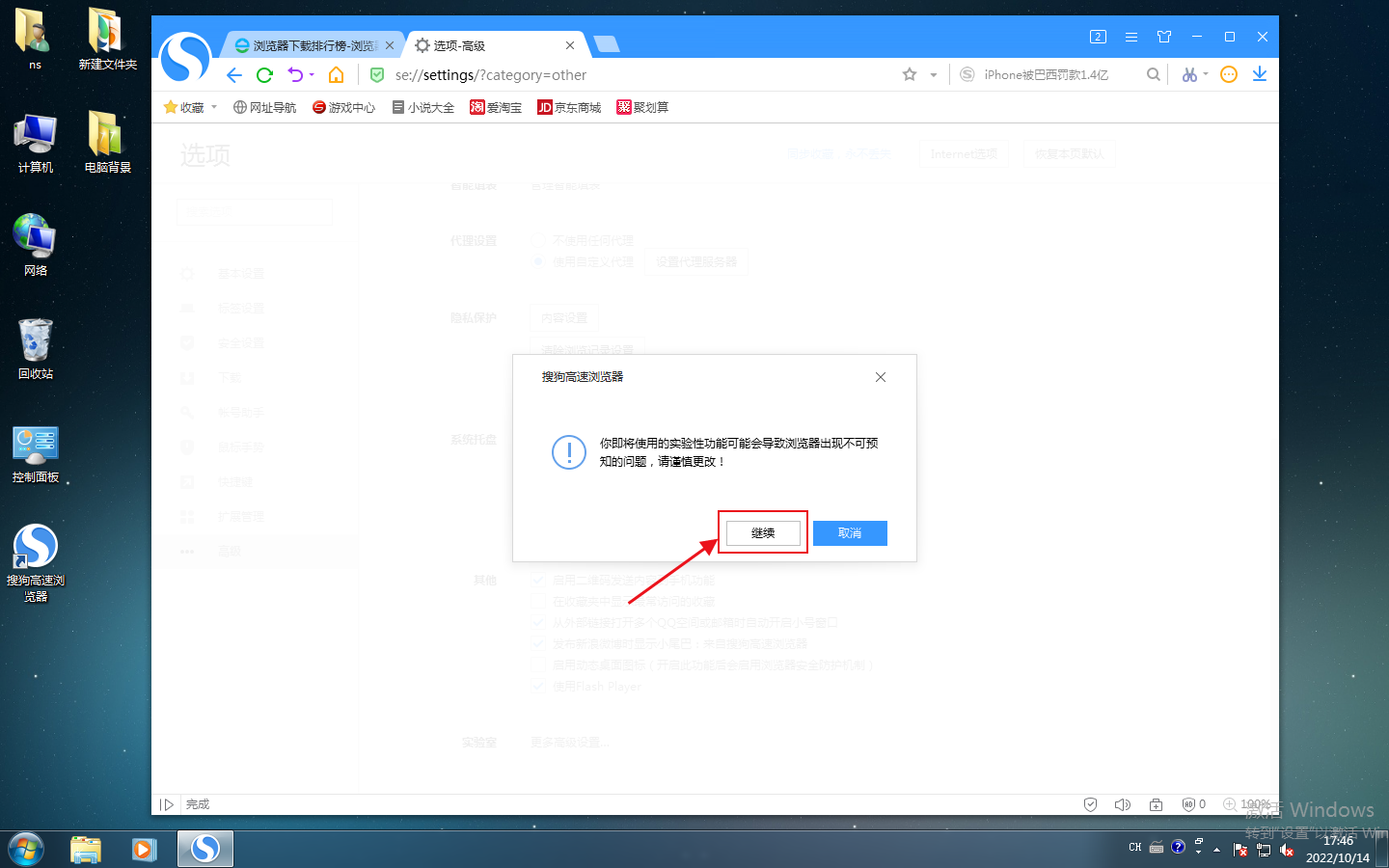
6、在自定义缓存目录的位置,可以看到目前的缓存路径为C盘,我们只需要按照该路径打开对应的文件夹就可以查看搜狗浏览器中所有的缓存文件了,如图所示。
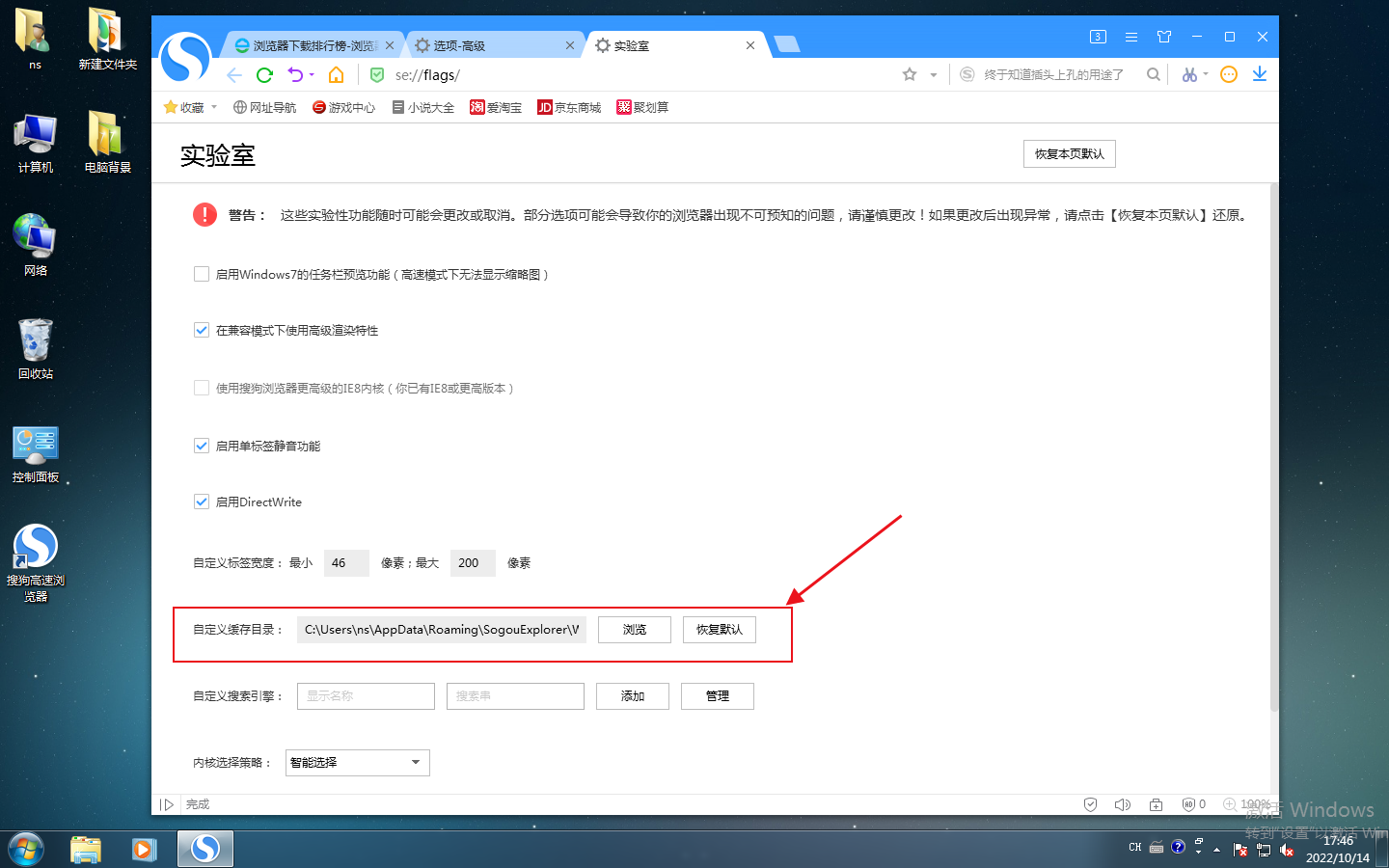
以上就是关于【搜狗浏览器如何查看缓存文件-搜狗浏览器查看缓存文件教程】的全部内容了。关注浏览器之家,后面的分享更加精彩!